Как подключить реобас к материнской плате

По сложности сразу отметим — нелегко. Для изготовления этого девайса вам понадобится немалый опыт работы с паяльником.
Вся конструкция основана на двух схемах: транзисторная схема для реобаса и индикатор загрузки винчестера. Вторую мы немного доработаем. Начнём с того, что нам для этого понадобится, а понадобится нам не мало.
Необходимые детали для сборки реобаса своими руками
Транзисторная схема: 4 шт.
- Транзисторы КТ819Г
- Реостаты 10 кОм на два канала
- Радиаторы
- Печатная плата
- Микросхема LM3914
- Резисторы: 10 кОм, 3кОм, 470 Ом, 330 Ом
- Светодиоды 10шт
- Шлейф
- Резистор постоянный 750 Ом — 4 шт.
- Трёхпозиционные выключатели — 4 шт.
- Вентиляторы (тахометры нам не нужны) — 4 шт.
- Корпус от CD-ROM — 1 шт.
- Провода
- Пружинные клеммы на 4 контакта — 2 шт.
- Разъём MOLEX типа папа — 1 шт.
- Заглушка от корпуса — 1 шт.
- Ручки для реостатов — 4 шт.
- Паяльник и паяльные принадлежности.
- Нож.
- Дрель с набором разных свёрл.
- Кусачки.
- Ну и конечно прямые руки.
Сборка реобаса для компьютера — схемы и их описание
Начать нужно с разметки заглушки. Дело это нелёгкое. Оптимальное расположение вы можете увидеть ниже.
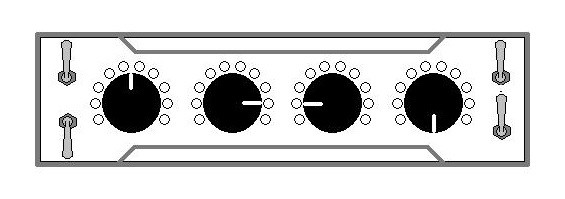
Хотелось сделать это немного по-другому, но заглушка не позволяет. Собираем транзисторную схему по следующему рисунку:
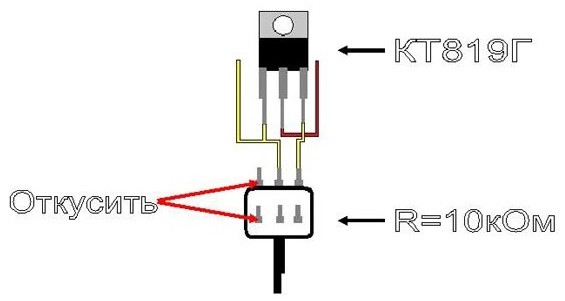
Два контакта нам не понадобятся, поэтому их можно откусить кусачками. После всех операций у нас должна остаться одна свободная пара контактов. К ним мы ещё вернёмся. Оставим не на долго то, что уже спаяли и займёмся платой индикатора загрузки винчестера.
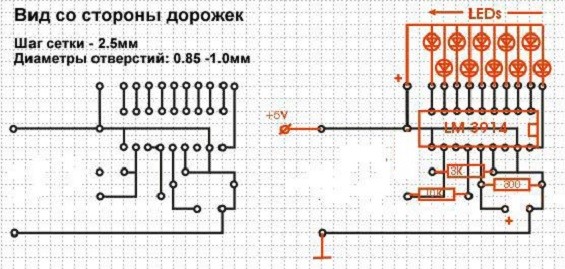
Коротко о процессе изготовления печатной платы:
- Вырезаем из фольгированного текстолита кусок нужного размера, маркером для дисков рисуем дорожки.
- В стеклянную банку насыпаем хлорное железо (FeCl3), разбавляем водой (H2O) и бросаем туда плату.
- Периодически помешиваем и ждём пока вытравится.
- После травки вытираем спиртом дорожки на плате, сверлим сверлом 0,8–1 мм. Можно использовать макетную плату, но в ней проще будет запутался. Далее напаиваем детали.
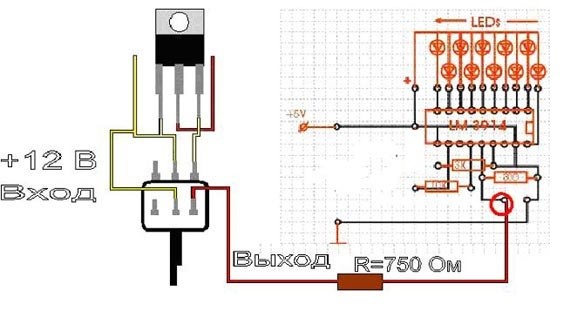
Помните ту пару контактов, которую мы оставили? Используем её.
На средний контакт подаём +12 вольт. А выход через 750 Ом резистор ведём и паяем к месту, которое обведено в кружок, то есть на +, где должен стоять конденсатор. Смотрите не перепутайте, а то будет вам Fatal Error.
Вот схема всего устройства:
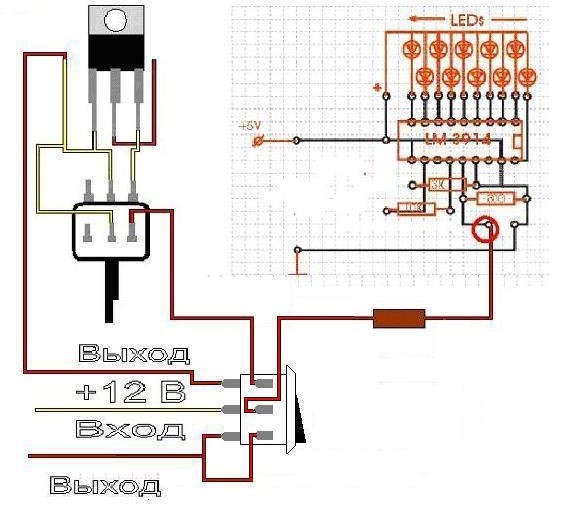
Таких схем делаем 4 штуки.
-
Берём корпус от CD-ROM, запихиваем туда всё это.
Как подключить реобас? Проверка
-
Если на вашем блоке питания нет защиты или вы не уверены в её наличии, то воспользуйтесь тестовым (если есть), а если последнего нет, идите к другу и проверьте всё это у него.
Идеи по сборке реобаса для ПК
-
Можно спаять схему диодной матрицы и подключить к уже существующей. Тогда вместо светодиодов (а может и вместе с ними) будут загораться цифры 1,2,3….,9. Тоже круто будет.
Система охлаждения компьютера выполняет важнейшую роль — защищает компоненты компьютера от перегрева. Если она не будет справляться с поставленной перед ней задачей, не стоит ждать от компьютера стабильной работы и высокой производительности. Имея все необходимые вентиляторы, вы однозначно заинтересуетесь вопросом о том, как именно их подключать?
В этой статье описаны варианты подключения кулеров к материнской плате. С помощью неё вы сделаете первый шаг к правильной организации воздушного потока внутри корпуса вашего компьютера.
Подключение кулера к материнской плате
Для подключения кулеров к материнской плате предусмотрен специальный разъём, имеющий от 2-х до 4-х контактов:

Если вас интересует сколько кулеров можно подключить к материнской плате, то таких MOLEX Small-коннекторов может быть от 1-го до 10-12 штук (в зависимости от новизны, форм-фактора, предназначения платы), однако чаще всего это количество ограничивается 3-мя или 5-ю. Располагаются они чаще всего по периметру материнской платы:

С помощью именно таких разъемов происходит подключение кулеров к материнской плате. Также возможен вариант подключения корпусных кулеров напрямую к блоку питания в разъём MOLEX Large:

Для того, чтобы правильно подключить кулер, необходимо узнать каким из перечисленных выше двух способов он запитывается. Если подача электропитания происходит с помощью MOLEX Small, кулер необходимо подключить к соответствующим разъёмам на материнской плате, так как с виду одинаковые коннекторы могут использоваться для совершенно разных целей. Их назначение определяется с помощью надписи около коннектора. Рассмотрим некоторые из них:
- CPU_FAN — коннектор для подключения процессорного кулера.
- SYS_FAN или CHA_FAN — коннектор для подключения корпусных кулеров.
- CPU_OPT (CPU_OPTIONAL) — универсальный коннектор для подключения второго процессорного кулера или помпы системы жидкостного охлаждения. Если вас интересует как подключить дополнительный кулер к материнской плате, то именно сюда.
- EXT_FAN (EXTENDABLE_FAN) — коннектор, поддерживающий подключение одновременно до 3-х кулеров посредством специального разветвителя.
Если же кулер питания подключён с помощью MOLEX Large, его необходимо подключить напрямую к MOLEX-разъёмам блока питания. Допускается использование переходников SATA-MOLEX. Неправильно подключить кулер не получится, так как оба разъёма MOLEX имеют ключи для подключения.
Однако стоит учитывать, что процессорный кулер строго рекомендуется подключать к разъёму, обозначенному как CPU_FAN на материнской плате. В ином случае материнская плата не сможет регулировать обороты кулера, что может вызвать высокий уровень шума или крайне быстрый перегрев процессора. Некоторые материнские платы отказываются загружать ОС без подключённого в разъём CPU_FAN кулера.
Подключение процессорного кулера
Кулер – один из основных элементов защиты процессора от перегрева и наиболее распространенным по сравнению с системами жидкостного охлаждения и алюминиевыми модулями. После установки кулера на посадочное место, на материнской плате необходимо найти 4-pin штекер с обозначением CPU_FAN (процессорный вентилятор).

Установите кабель подключения в штекер. Так как процессорный кулер получает питание напрямую от платы, то никаких дополнительных кабелей подключать не нужно. Регулировка оборотов вентилятора будет осуществляться автоматически.

Подключение корпусных кулеров к плате
Количество вентиляторов бывает разным, в зависимости от модели корпуса. В офисных машинах устанавливают 1 вентилятор, в игровых их может быть 3,5 и больше. Каждый кулер подключается при помощи 3-pin коннектора в 4-pin штекер на материнской плате с надписью SYS_FAN (системный вентилятор).
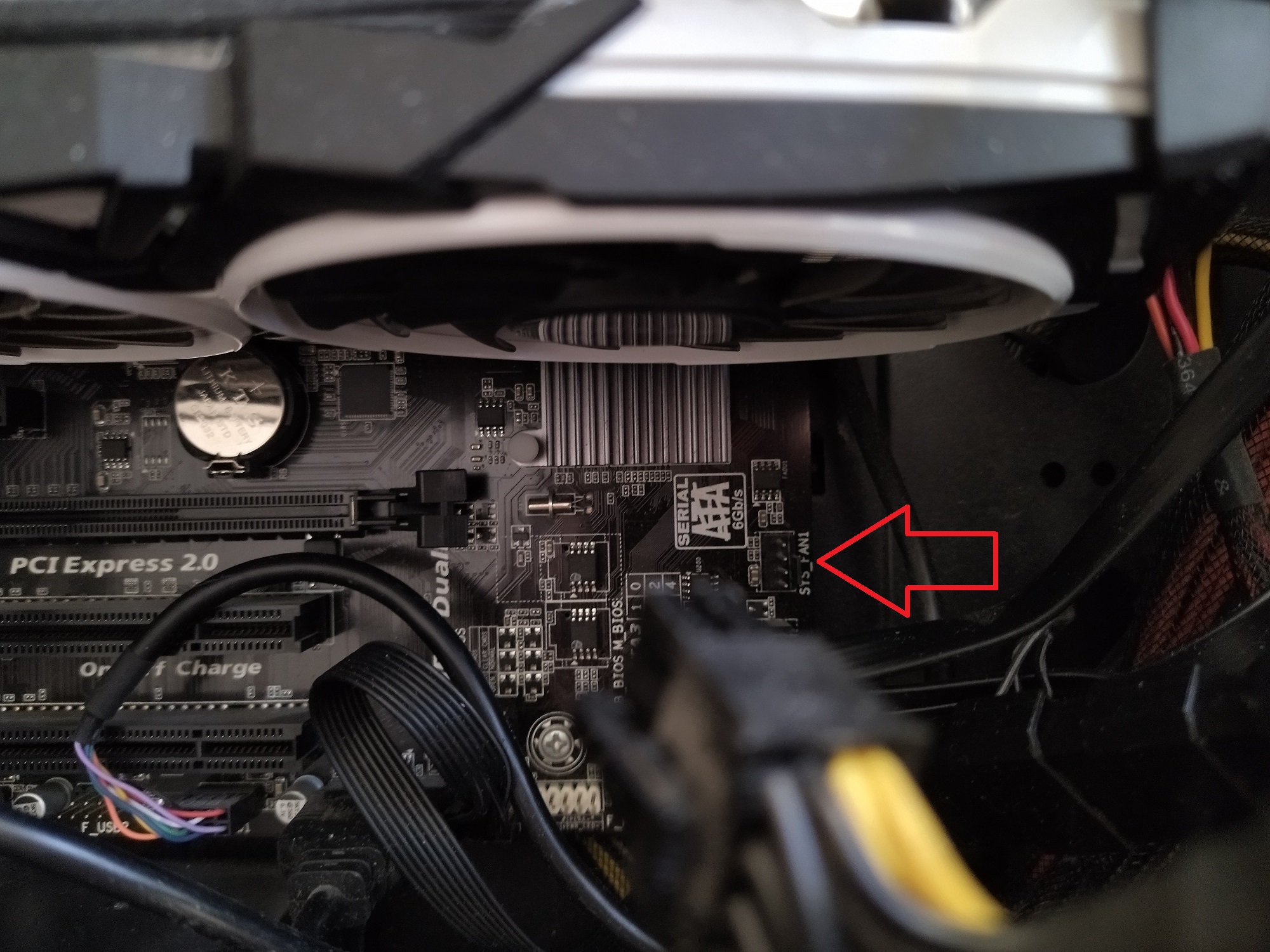

Более одного вентилятора подключать не рекомендуется, велик риск возникновения избыточного напряжения на дорожку и сгорания штекера. Компания ASUS создала платы с портами расширения EXT_FAN, поддерживающими платы-разветвители и переходники. Тем не менее, самый безопасный способ подключения – присоединение кулеров к блоку питания через Molex (3-pin).

Подключение корпусных кулеров к реобасу
Реобас – контроллер для регулировки оборотов корпусных кулеров. В зависимости от его модели, вентиляторы подключаются несколькими способами.ґ
Встроенный реобас имеет вид кнопки на корпусе с несколькими позициями для регулировки, что характерно для серии DeepCool Kendomen. Без разветвителей к реобасу подключаются только верхние вентиляторы через 3-pin коннекторы. Контроллер обеспечивается питанием за счет порта Molex, присоединяемого к блоку питания.

Встраиваемые реобасы выпускаются размером 5,25 дюймов, чтобы установить их на переднюю панель системного блока. Питание осуществляется через тот же Molex, однако вентиляторы подключаются напрямую к блоку управления через 4-pin штекеры. В зависимости модели реобаса, штекер может быть как отдельным для каждого вентилятора, так и общим для нескольких штук.

Выводы
Таким образом, в статье рассмотрены основные способы куда подключать кулер процессора на материнской плате или в системном блоке. Встраиваемый реобас открывает доступ к тонкой настройке регулировки кулеров в зависимости от режима эксплуатации, что обуславливает его высокую цену. Встроенный контроллер может взаимодействовать лишь с ограниченным числом кулеров. Подключение напрямую к БП через Molex остается наиболее бюджетным способом, не оставляющим возможности для индивидуальной настройки каждого вентилятора.
Если вы нашли ошибку, пожалуйста, выделите фрагмент текста и нажмите Ctrl+Enter.

Сразу скажу, что обзор не планировался и фото делались на утюг, так что качество будет соответствующее. Но я посчитал, что данный обзор может быть полезен и пересилив себя – сел писать. Так же предупреждаю, что мои познания в мире радиодеталей находятся на, скажем так, очень низком уровне.
Началось все с того, что я решил я перейти на дешевую, и в то же время производительную, платформу 2011-v3 с минимальными финансовыми вложениями. До этого сидел платформе AM3 с Phenom II X4.
При изучении рынка китайских материнских плат была выбрана самая дешевая, четырехканальная мать X99z v102, она же Machinist x99, Kllisre x99 и т.д. На этой плате всего 2 разъема для кулера – один 4 pin, и один 3 pin.

Поэтому к ней был заказан разветвитель с питанием от Molex блока питания.

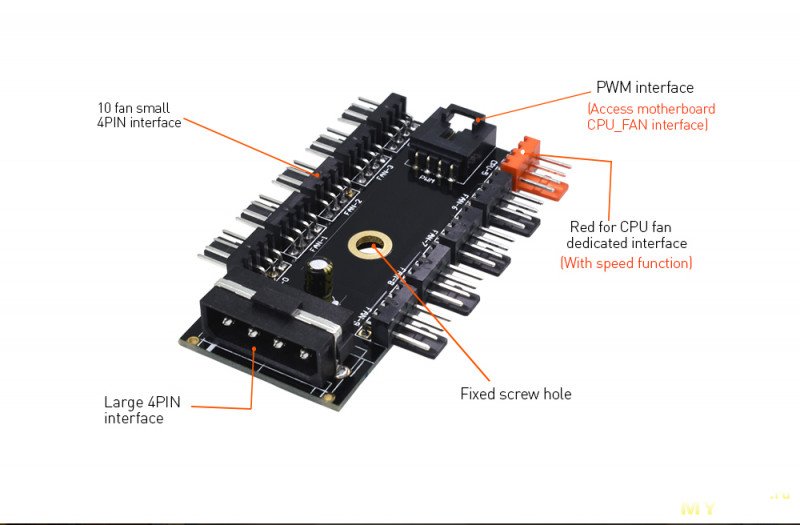
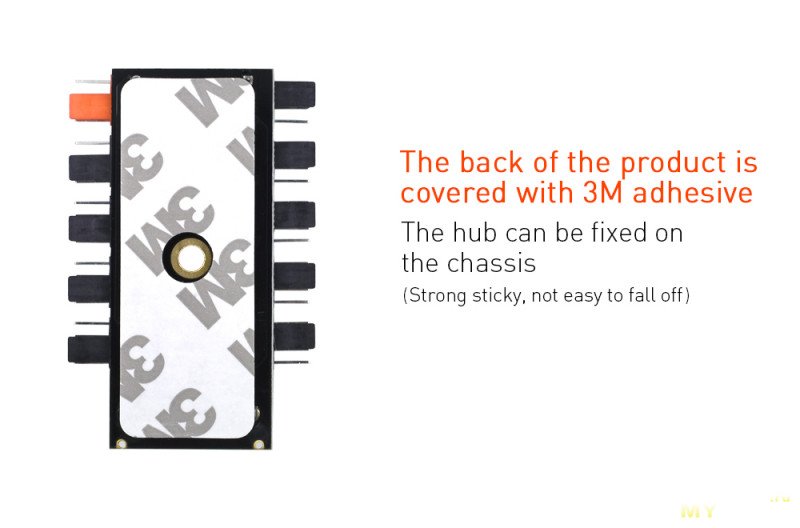
Принцип работы его такой – с материнской платы он берет сигнал ШИМ, а от кулера, подключённого в красный разъем, передает показания датчика оборотов. ШИМ сигнал разветвлен на все разъёмы разветвителя, а питание 12 вольт и земля берется с разъёма Molex.
Все кулеры кроме процессорного у меня 3 pin и как известно совместимы с 4 pin разъёмами, только без регулировки вращения. Все было бы хорошо, если бы не увеличения шума кулеров.
Как оказалось, прошлая материнка от Gigabyte, возможно и не регулировала обороты трёхпиновых кулеров, но они не молотили на ней на полную мощность.
Например, кулер на передней стенке корпуса всегда работал на 1200 оборотах — почти бесшумно, и я думал, что это его максимальные обороты. Но на новой материнке он начал молотить на более чем 2 тыс. оборотах и издавая очень некомфортный шум.
Начал смотреть цены на 4 pin кулеры и скажу честно – они мне не понравились). Потом решил купить реобас, но с ручной регулировкой оборотом меня не устраивали, а те которые регулируют обороты по термодатчику, с необходимостью разместить его в корпусе ПК, в основном имели один разъем для кулера.
Далее великий и могучий Гугл выдал мне много интересных статей, на запрос «Как регулировать обороты 3 pin кулера» и было решено сделать реобас на основе разветвителя, купленного ранее и полевого транзистора.
Транзистор был выбран n-канальный IRLZ34NPBF — Даташит, так как он показался мне наиболее подходящим из того что было в наличии у нас в городе, резисторы у меня были.

Вроде больше ничего и не нужно по тем схемам, что я находил ранее, но уже при сборке случайно прочитал про индуктивную нагрузку для транзисторов и что нужно ставить защитный диод. Хорошо, что были в наличии диоды Шоттки — 1N5819, так как собирал я это все ночью и растягивать на несколько дней не хотелось.
Схема по которой ориентировался при сборке
Приступаем к сборке:

1. Выпаиваем конденсатор и перерезаем земляную дорожку, в ее разрыв мы будем впаивать транзистор
2. Впаиваем транзистор по такой схеме:
1) Сток — к минусовому контакту на месте конденсатора.
2) Исток – к минусу разъёма Мolex (любой из двух средних контактов)
3) Затвор через резистор к контакту с ШИМ сигналом, это 4 контакт кулерного разъёма.
Я впаял резистор на 330 ом, в разных схемах видел от 100 ом до 10 кОм.
3. Далее нюанс.
Если процессорный кулер у вас 4 pin вам нужно перерезать минус, идущий к красному разъёму и кинуть его в обход транзистора, если 3 pin — ничего делать не нужно.
4. Паяем Диоды катодом к плюсу, а анодом к минусу.
Возможно можно обойтись одним мощным диодом в такой сборке, надеюсь в комментариях напишут
Вот и все, теперь подключаем разветвитель к молексу блока питания и комплектным проводом к процесорному разъему 4 pin на материнской плате. Процессорный кулер подключаем в красный разъем разветвителя.
К остальным разъемам подключаем свои 3-pin кулеры, можно и 2-pin, так как они тоже прекрасно регулируются по такой схеме.
У меня все кулеры стартуют нормально, обороты регулируются в зависимости от температуры процессора. В простое работают безшумно на минимальных оборотах, а при нагрузке в полную мощность.
Если у вас какой-то кулер не стартует, то добавьте в схему, после транзистора, конденсатор микрофарад на 100.

По сложности сразу отметим — нелегко. Для изготовления этого девайса вам понадобится немалый опыт работы с паяльником.
Вся конструкция основана на двух схемах: транзисторная схема для реобаса и индикатор загрузки винчестера. Вторую мы немного доработаем. Начнём с того, что нам для этого понадобится, а понадобится нам не мало.
Необходимые детали для сборки реобаса своими руками
Транзисторная схема: 4 шт.
- Транзисторы КТ819Г
- Реостаты 10 кОм на два канала
- Радиаторы
- Печатная плата
- Микросхема LM3914
- Резисторы: 10 кОм, 3кОм, 470 Ом, 330 Ом
- Светодиоды 10шт
- Шлейф
- Резистор постоянный 750 Ом — 4 шт.
- Трёхпозиционные выключатели — 4 шт.
- Вентиляторы (тахометры нам не нужны) — 4 шт.
- Корпус от CD-ROM — 1 шт.
- Провода
- Пружинные клеммы на 4 контакта — 2 шт.
- Разъём MOLEX типа папа — 1 шт.
- Заглушка от корпуса — 1 шт.
- Ручки для реостатов — 4 шт.
- Паяльник и паяльные принадлежности.
- Нож.
- Дрель с набором разных свёрл.
- Кусачки.
- Ну и конечно прямые руки.
Сборка реобаса для компьютера — схемы и их описание
Начать нужно с разметки заглушки. Дело это нелёгкое. Оптимальное расположение вы можете увидеть ниже.
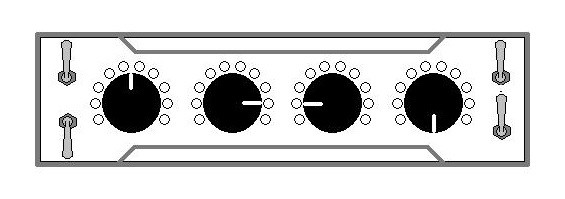
Хотелось сделать это немного по-другому, но заглушка не позволяет. Собираем транзисторную схему по следующему рисунку:
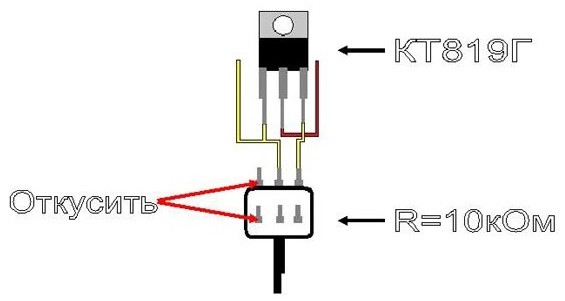
Два контакта нам не понадобятся, поэтому их можно откусить кусачками. После всех операций у нас должна остаться одна свободная пара контактов. К ним мы ещё вернёмся. Оставим не на долго то, что уже спаяли и займёмся платой индикатора загрузки винчестера.
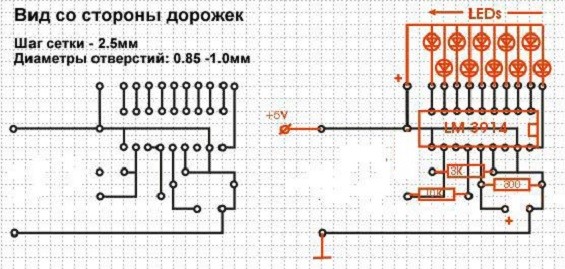
Коротко о процессе изготовления печатной платы:
- Вырезаем из фольгированного текстолита кусок нужного размера, маркером для дисков рисуем дорожки.
- В стеклянную банку насыпаем хлорное железо (FeCl3), разбавляем водой (H2O) и бросаем туда плату.
- Периодически помешиваем и ждём пока вытравится.
- После травки вытираем спиртом дорожки на плате, сверлим сверлом 0,8–1 мм. Можно использовать макетную плату, но в ней проще будет запутался. Далее напаиваем детали.
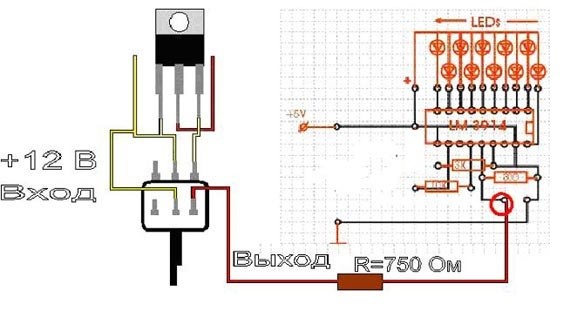
Помните ту пару контактов, которую мы оставили? Используем её.
На средний контакт подаём +12 вольт. А выход через 750 Ом резистор ведём и паяем к месту, которое обведено в кружок, то есть на +, где должен стоять конденсатор. Смотрите не перепутайте, а то будет вам Fatal Error.
Вот схема всего устройства:
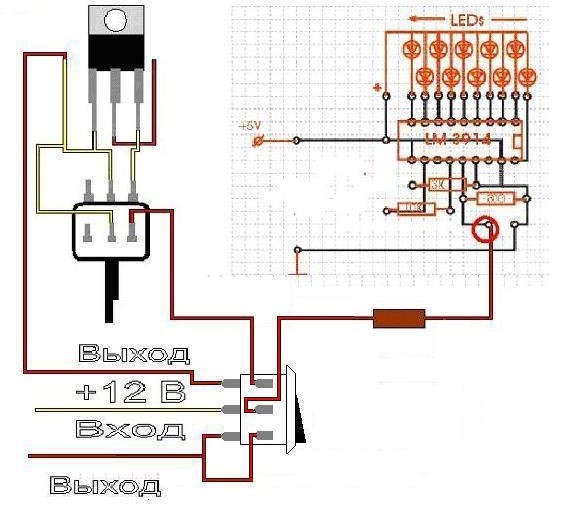
Таких схем делаем 4 штуки.
-
Берём корпус от CD-ROM, запихиваем туда всё это.
Как подключить реобас? Проверка
-
Если на вашем блоке питания нет защиты или вы не уверены в её наличии, то воспользуйтесь тестовым (если есть), а если последнего нет, идите к другу и проверьте всё это у него.
Идеи по сборке реобаса для ПК
-
Можно спаять схему диодной матрицы и подключить к уже существующей. Тогда вместо светодиодов (а может и вместе с ними) будут загораться цифры 1,2,3….,9. Тоже круто будет.
Читайте также:


